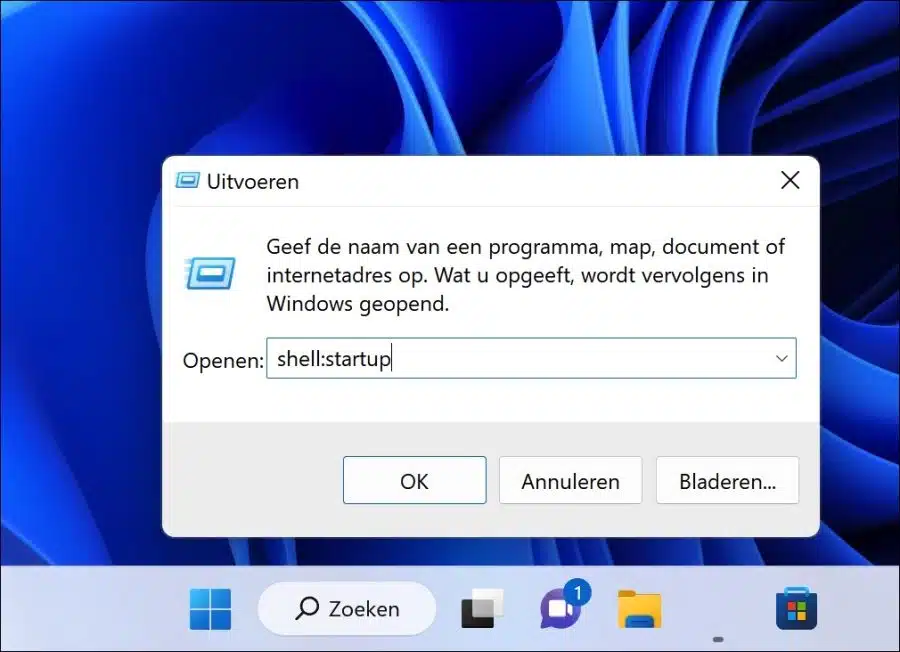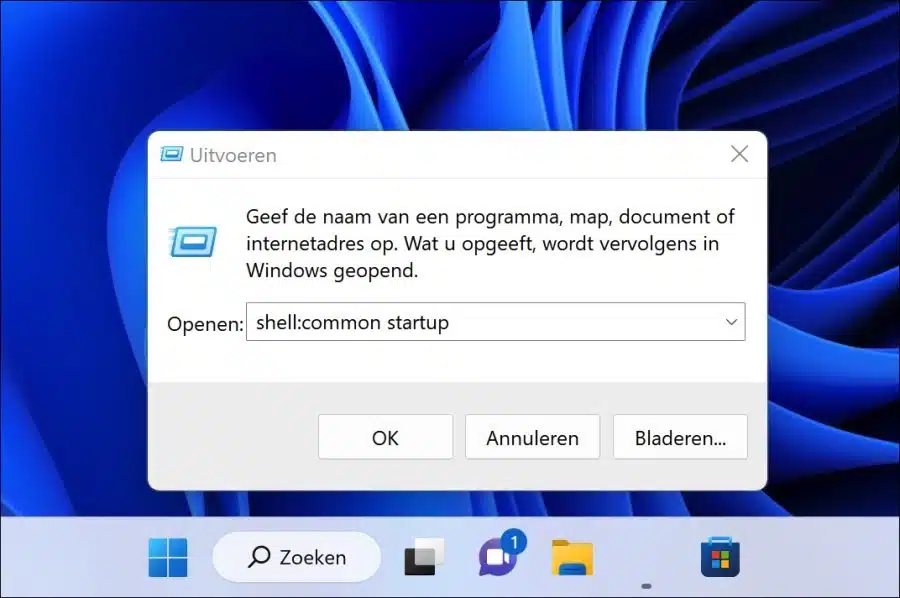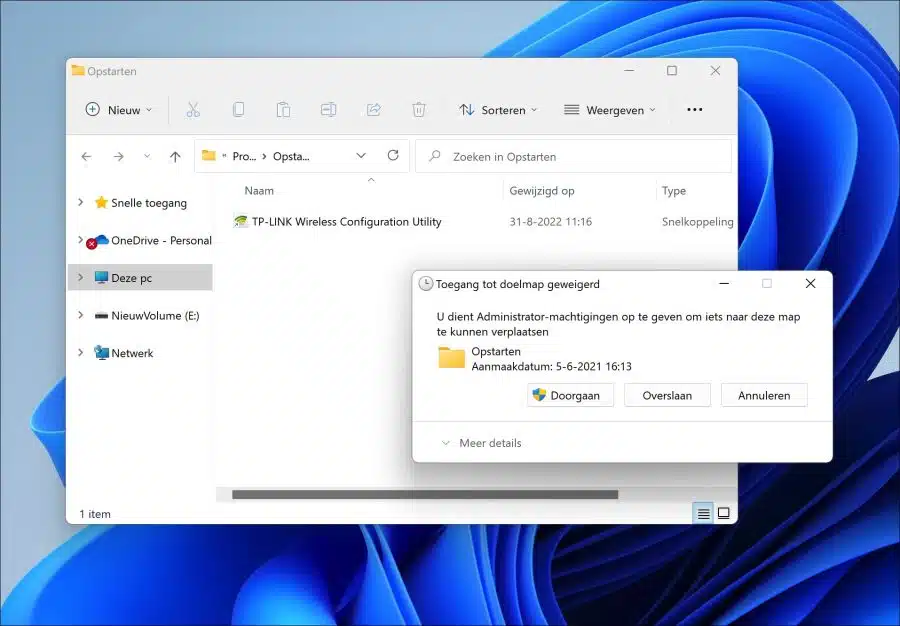Existem dois tipos de pastas de inicialização no Windows 11 que podem ser usadas para iniciar arquivos, aplicativos e scripts.
Ao adicionar arquivos, aplicativos ou scripts à pasta de inicialização, você pode fazer com que esses arquivos sejam executados quando o computador for inicializado. Se não quiser iniciar determinados arquivos ou aplicativos, você também pode excluí-los desta pasta.
Existem dois tipos de pastas de inicialização disponíveis no Windows 11. Esta é a pasta de inicialização na pasta de perfil do usuário e na pasta de inicialização global. A pasta de inicialização na pasta de perfil do usuário iniciará apenas arquivos, aplicativos ou scripts para esse usuário específico. A pasta de inicialização global inicia todos os arquivos, aplicativos ou scripts de todos os usuários do computador.
Este guia mostra como abrir a pasta de inicialização para um perfil de usuário e a pasta de inicialização global para todos os usuários.
Veja como encontrar a pasta de inicialização de aplicativos no Windows 11
Conforme explicado, existem dois tipos de pastas de inicialização que você pode abrir.
Abra a pasta de inicialização na pasta de perfil do usuário
A maneira mais fácil de abrir a pasta de inicialização na pasta de perfil do usuário é clicar com o botão direito do mouse no botão Iniciar. Em seguida, clique em “executar” no menu. Na janela de execução digite:
shell:startup
Agora você abriu a pasta de inicialização que contém ou pode conter arquivos, atalhos e scripts abertos para este perfil de usuário.
Abra a pasta de inicialização global
Para abrir todos os aplicativos, arquivos, scripts inicializáveis, etc. na pasta de inicialização global, faça o seguinte.
Clique com o botão direito no botão Iniciar. No menu, clique em “executar”. Na janela de execução digite:
shell:common startup
Todos os aplicativos, atalhos e scripts contidos nesta pasta são executados para todos os perfis de usuário presentes no computador.
Adicione aplicativo, atalho ou script à pasta de inicialização
Para realizar algo ao iniciar o computador você pode adicionar um arquivo, atalho ou script à pasta de inicialização. Acima você leu como abrir a pasta de inicialização.
Para adicionar algo, arraste o arquivo, atalho ou scripts para esta pasta. É necessária uma conta de administrador para executar isso. Todos os arquivos em execução na pasta de inicialização no perfil de usuário ou para todos os perfis de usuário.
Espero ter informado você sobre isso. Obrigado por ler!
Leia também: